خوش آموز درخت تو گر بار دانش بگیرد، به زیر آوری چرخ نیلوفری را
آموزش فعال کردن TLS 1.2 در ویندوز سرور و غیرفعال کردن TLS 1.1

اگر در مورد نحوه فعال یا غیرفعال کردن TLS یا Transport Layer Security سوال دراید، در جای مناسبی قرار گرفته اید چرا که قرار است همراه با هم به فعال و غیرفعال کردن TLS بپردازیم. Transport Layer Security 1.0 مدتی است که دیگر پشتیبانی نمی شود ، بنابراین کاری که شما می خواهید انجام دهید علاوه بر فعال کردن آخرین TLS 1.2 ، غیرفعال کردن TLS 1.0 است. بسیار مهم است که آخرین پروتکل رمزنگاری شده را در ویندوز سرور خود داشته باشید و SSL و TLS 1.0 قدیمی نباشد.

از اینجا به بعد بین نسخه های مختلف ویندوز سرور مشترک می باشد(ویندوز سرور 2003 از TLS 1.2 پشتیبانی نمی کند). در این مرحله به رجیستری ویندوز وارد شوید و قبل از هر کاری، حتما از رجیستری Backup یا خروجی تهیه کنید.
سپس مسیر زیر را در رجیستری دنبال کنید:
اکنون روی فولدر Protocols کلیک راست کرده و از New گزینه Key را کلیک کنید. نام این فولدر را TLS 1.2 تنظیم کنید.
اکنون روی فولدر TLS 1.2 کلیک راست کرده و از New گزینه Key را انتخاب کنید و نام آن را Server تنظیم کنید و دوباره همین کار را انجام دهید و نام این فولدر جدید را Client تنظیم کنید.
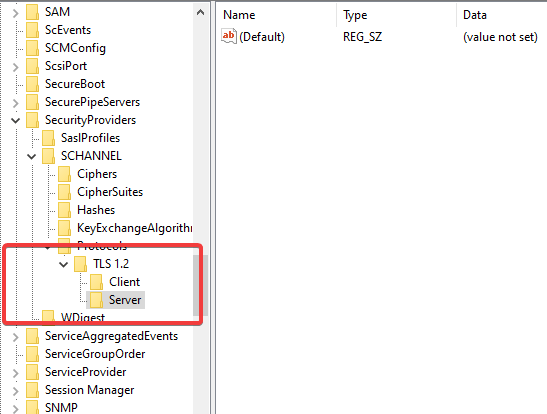
حال روی فولدر Client کلیک راست کرده و از New گزینه DWORD (32-bit) Value را کلیک کنید.
نام آن را DisabledByDefault تنظیم کنید. دوباره برای فولدر Client یک Dword دیگر با نام Enabled ایجاد کرده و روی ان دابل کلیک کنید تا فرم تظنیمات آن باز شود. در قسمت value data عدد 1 را وارد و ok کنید.
دقیقا دو مقدار DisabledByDefault و Enabled را برای فولدر Server ایجاد کنید.
پس از اینکارها، برای اعمال تغییرات ویندوز را ریستارت کنید.
از رجیستری خارج شده و سیستم را ریستارت کنید.

1. Enable TLS 1.2
اگر ویندوز سرور 2008 دارید، برای فعال کردن TLS 1.2 ، این لینک را در مورد بروزرسانی لازم بررسی کنید. پس از نصب بروزرسانی ها ، به مراحل زیر بروید.از اینجا به بعد بین نسخه های مختلف ویندوز سرور مشترک می باشد(ویندوز سرور 2003 از TLS 1.2 پشتیبانی نمی کند). در این مرحله به رجیستری ویندوز وارد شوید و قبل از هر کاری، حتما از رجیستری Backup یا خروجی تهیه کنید.
براي وارد شدن به رجيستري ويندوز مي توانيد به لينک زير وارد شويد:
وارد شدن به رجيستري ويندوز
وارد شدن به رجيستري ويندوز
پيشنهاد مي کنم قبل از هر گونه تغيير در رجيستري ويندوز، حتما از آن بک آپ بگيريد:
تهيه Backup از Windows Registry
تهيه Backup از Windows Registry
سپس مسیر زیر را در رجیستری دنبال کنید:
Computer\HKEY_LOCAL_MACHINE\SYSTEM\CurrentControlSet\Control\SecurityProviders\SCHANNEL\Protocols
اکنون روی فولدر Protocols کلیک راست کرده و از New گزینه Key را کلیک کنید. نام این فولدر را TLS 1.2 تنظیم کنید.
اکنون روی فولدر TLS 1.2 کلیک راست کرده و از New گزینه Key را انتخاب کنید و نام آن را Server تنظیم کنید و دوباره همین کار را انجام دهید و نام این فولدر جدید را Client تنظیم کنید.
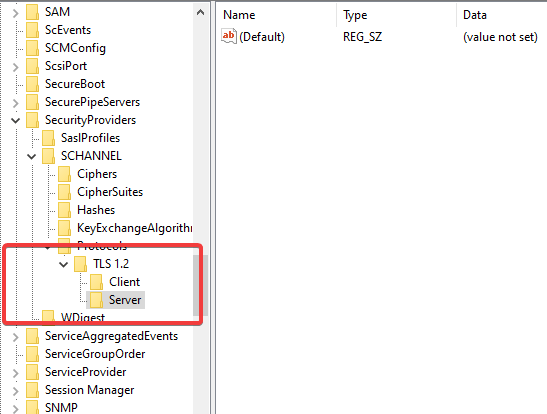
حال روی فولدر Client کلیک راست کرده و از New گزینه DWORD (32-bit) Value را کلیک کنید.
نام آن را DisabledByDefault تنظیم کنید. دوباره برای فولدر Client یک Dword دیگر با نام Enabled ایجاد کرده و روی ان دابل کلیک کنید تا فرم تظنیمات آن باز شود. در قسمت value data عدد 1 را وارد و ok کنید.
دقیقا دو مقدار DisabledByDefault و Enabled را برای فولدر Server ایجاد کنید.
پس از اینکارها، برای اعمال تغییرات ویندوز را ریستارت کنید.
2. Disable TLS 1.0 and TLS 1.1
برای غیرفعال کردن TLS 1.1 به همان مسیر فوق در رجیستری مراجعه کنید. روی فولدر Protocols کلیک راست کرده و از New گزینه Key را انتخاب کرده و نام آن را TLS 1.1 تنظیم کنید. روی فولدر TLS 1.1 کلیک راست کرده و از New گزینه DWORD (32-bit) Value را انتخاب کرده و نام آن را Enabled تنظیم کنید. از آنجایی که مقدار آن بصورت پیشفرض عدد صفر می باشدف نیازی به انجام کاری نیست.از رجیستری خارج شده و سیستم را ریستارت کنید.





نمایش دیدگاه ها (0 دیدگاه)
دیدگاه خود را ثبت کنید: